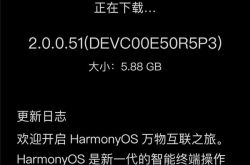发表自话题:HarmonyOS 2
HarmonyOS开发者官网
https://developer.huawei.com/consumer/cn/ 开发者首页
https://www.harmonyos.com/cn/develop 开发者页面
https://www.harmonyos.com/cn/community 开发者社区
https://developer.harmonyos.com/cn/documentation 文档
https://openharmony.gitee.com/openharmony HarmonyOS开源项目托管地址
https://developer.huawei.com/consumer/cn/training/ 开发者学院
https://www.harmonyos.com/cn/launch-harmonyos2/ HarmonyOS 2.0

https://developer.harmonyos.com/cn/docs/documentation/doc-guides/tools_overview-0000001053582387 工具文档

1. DevEco Studio简介
HUAWEI DevEco Studio(以下简称DevEco Studio)是基于IntelliJ IDEA Community开源版本打造,面向华为终端全场景多设备的一站式集成开发环境(IDE),为开发者提供工程模板创建、开发、编译、调试、发布等E2E的HarmonyOS应用开发服务。通过使用DevEco Studio,开发者可以更高效的开发具备HarmonyOS分布式能力的应用,进而提升创新效率。
作为一款开发工具,除了具有基本的代码开发、编译构建及调测等功能外,DevEco Studio还具有如下特点:
多设备统一开发环境:支持多种HarmonyOS设备的应用开发,包括智慧屏、智能穿戴,轻量级智能穿戴设备。支持多语言的代码开发和调试:包括Java、XML(Extensible Markup Language)、C/C++ 、 JS(JavaScript)、CSS(Cascading Style Sheets)和HML(HarmonyOS Markup Language)。支持 FA(Feature Ability)和 PA(Particle Ability)快速开发:通过工程向导快速创建FA/PA工程模板,一键式打包成HAP(HarmonyOS Ability Package)。支持多设备模拟器:提供多设备的模拟器资源,包括智慧屏、智能穿戴等设备的模拟器,方便开发者高效调试。
2.下载
2.1 注册华为账号
https://id1.cloud.huawei.com/CAS/portal/userRegister/regbyemail.html
2.2 登录华为账号
https://developer.huawei.com/consumer/cn/
2.1 下载
https://developer.harmonyos.com/cn/develop/deveco-studio#download

补充说明:
还有一款“HUAWEI DevEco Device Tool”是用于嵌入式设备开发的工具集 https://device.harmonyos.com/cn/ide#download

3. 安装
具体详细的安装教程参看:
https://developer.harmonyos.com/cn/docs/documentation/doc-guides/tools_overview-0000001053582387 工具文档
3.1 安装系统要求
Windows
操作系统:Windows10 64 位
内存:8G 及以上
硬盘:100G 及以上
分辨率:1280*800 及以上
3.2 安装
解压“devecostudio-windows-tool-2.0.8.203.zip”得到“deveco-studio-2.0.8.203.exe”,双击安装。





4.创建HarmonyOS工程

UI需要会Java或者JS语言,本人不会。看来只能用C/C++给这些应用写库了。看下Java的工程创建


会自动下载gradle

在DevEco Studio菜单栏,点击Tools > HVD Manager。首次使用模拟器,需下载模拟器相关资源,请点击OK,等待资源下载完成后,点击模拟器界面左下角的Refresh按钮。

选择个人开发者,选择“是”


看下管理中心


浏览器登录开发者账号成功,但是DevEco Studio仍然提示上图“Please Login via the Opened Browser”

解决办法:
需要关闭浏览器,重新点击DevEco Studio -> HVD Manager -> refresh,会自动打开浏览器,然后重新登录开发者账号
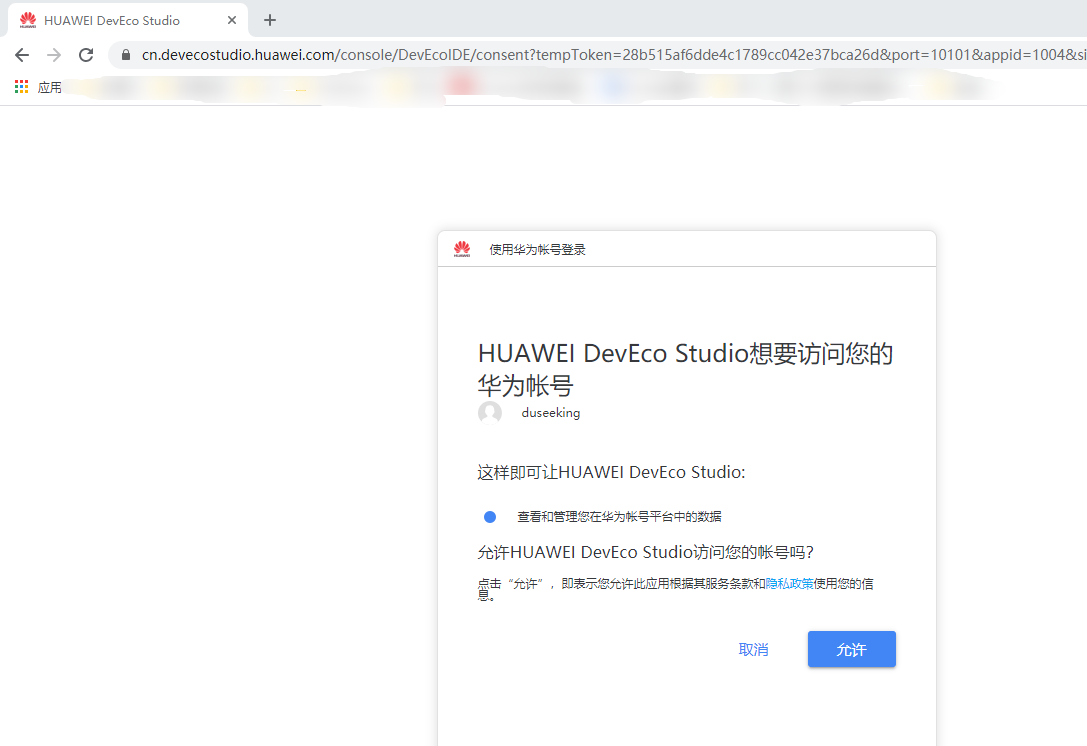
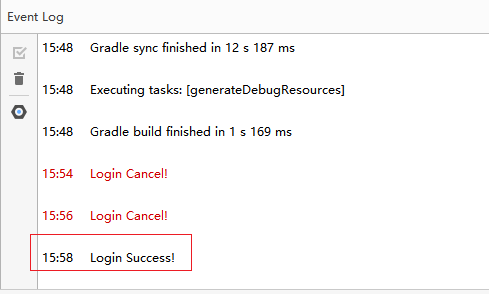
在点击“Tools->HDV Manager”

启动TV虚拟设备看下效果

启动Wearable虚拟设备看下效果

因为创建的是TV设备App,HVD Manager管理页面启动TV虚拟是被,启动我们的Hello world



修改UI代码看下效果
API文档:https://developer.harmonyos.com/cn/docs/documentation/doc-references/button-0000001054358693
UI空间属于ohos.agp.components包下
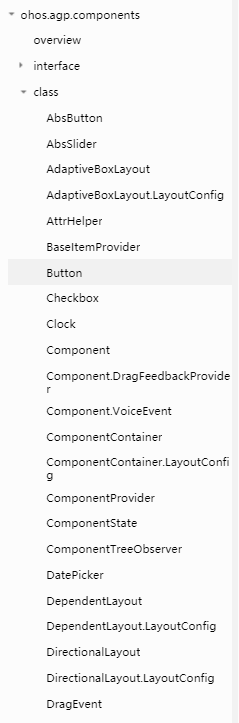


参考:
https://developer.harmonyos.com/cn/docs/documentation/doc-guides/tools_overview-0000001053582387
上一篇:爆料:华为鸿蒙 HarmonyOS 2.0 从今天起到 6 月 2 日陆续开源_版本
下一篇:HarmonyOS应用开发

相关阅读
相同话题文章
热门阅读
推荐内容
- 华为在HDC2021发布全新HMS Core 6 宣布跨OS能力开放
- 华为鸿蒙系统用户超1.5亿,对比谷歌苹果,差距依旧很大
- 为鸿蒙系统持续赋能!HDC2021开发者大会召开在即
- 对话华为鸿蒙掌舵人王成录:真正的第一,是掌握在自己手里的第一
- 鸿蒙系统8月9日登场,华为自研鸿蒙系统将于8月9日正式登场,还有全新的鸿鹄芯片...
- 鸿蒙 自研内核 core b,华为平板将首次搭载鸿蒙OS 2.0系统:首次自研内核与构架...
- 重磅官宣!华为将为鸿蒙系统打造编程语言:追上苹果谷歌
- 来了,就在今天,它来了! 华为海陆空通吃的中国自主研发系统:鸿蒙OS
- 重磅官宣!华为将为鸿蒙系统打造编程语言:追上苹果谷歌
- 华为开发者大会今日举行 HarmonyOS 3开发者预览版到来